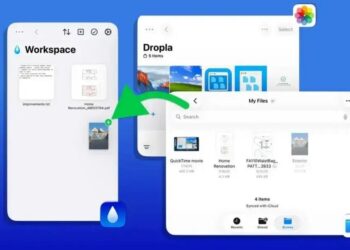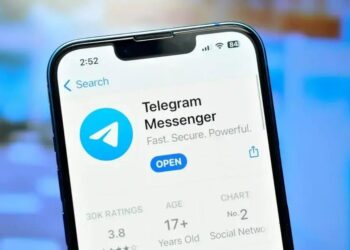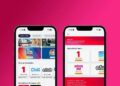O iOS, por meio do aplicativo Arquivos, aprimora o gerenciamento de documentos ao oferecer funcionalidades como acesso centralizado, visualização e edição de arquivos, sincronização com serviços de nuvem e uma interface intuitiva. Problemas comuns ao abrir arquivos, como formato incompatível ou falhas de sincronização, podem ser solucionados com passos simples, incluindo a verificação de permissões e a instalação de aplicativos necessários. Para otimizar a experiência, recomenda-se o uso de tags, a organização em pastas e a manutenção regular de backups e atualizações, permitindo que profissionais como editores de vídeo, músicos e desenvolvedores tenham acesso eficiente a seus documentos.
Você sabia que é possível controlar como os arquivos são abertos no seu iPhone ou iPad? Essa funcionalidade facilita seu cotidiano, permitindo que você escolha qual aplicativo utilizar para abrir diferentes tipos de documentos. Neste artigo, vamos explorar como você pode configurar isso de maneira simples e rápida, para que a sua experiência com arquivos seja ainda mais eficiente. Ao longo das próximas seções, você aprenderá a definir aplicativos padrão e escolher como abrir arquivos específicos, além de dicas úteis para gerenciá-los com facilidade. Vamos começar?
Como escolher o aplicativo para abrir um arquivo específico
Escolher o aplicativo apropriado para abrir um arquivo específico no seu iPhone ou iPad é crucial para garantir uma experiência otimizada. Isso não só maximiza a funcionalidade do dispositivo, mas também facilita o acesso e o manuseio eficaz dos conteúdos. Cada tipo de arquivo, seja ele um documento, uma imagem ou um arquivo de áudio, pode beneficiar-se de recursos específicos de aplicativos.
Para determinar o aplicativo mais adequado, é importante considerar afinalidade do arquivo e o tipo de informações que ele contém. Por exemplo, arquivos de texto são melhor abertos em editores de texto, enquanto imagens podem ser manipuladas de forma mais eficaz em aplicativos de edição gráfica. Além disso, a compatibilidade do aplicativo com o arquivo também deve ser verificada, pois nem todos os apps suportam todos os formatos.
Passos para Escolher o Aplicativo Adequado
Para ajudá-lo na tarefa de escolher corretamente, seguem algumas etapas práticas que você pode seguir. Esses passos não apenas visam simplificar o processo, mas também ampliar a sua compreensão sobre como os aplicativos funcionam em termos de compatibilidade e funcionalidade.
- Identifique a Extensão do Arquivo: Verifique a extensão no nome do arquivo (ex: .pdf, .docx) para saber qual tipo de aplicativo pode abri-lo.
- Considere Funcionalidades: Escolha aplicativos que ofereçam as funcionalidades que você precisa, como edição, anotações ou compartilhamento.
- Verifique a Compatibilidade: Certifique-se de que o aplicativo é compatível com a versão do seu iOS.
- Leia Avaliações: Investigue avaliações e classificações de outros usuários para entender a experiência de uso com o aplicativo.
- Teste Vários Aplicativos: Experimente diferentes aplicativos até encontrar aquele que melhor se adapta às suas necessidades.
- Utilize o App ‘Arquivos’: O aplicativo nativo ‘Arquivos’ permite que você organize e abra arquivos de maneira eficaz, podendo sugerir aplicativos adequados.
- Categorize seus Arquivos: Manter seus arquivos organizados por categorias ajuda a lembrar qual aplicativo é melhor para cada tipo de documento.
- Considere Aplicativos de Terceiros: Procure por aplicativos de terceiros que oferecem funcionalidades adicionais que o aplicativo nativo pode não ter.
- Atualize seus Aplicativos: Mantenha seus aplicativos sempre atualizados para garantir acesso a novos recursos e melhorias de desempenho.
- Consulte Documentação: Para arquivos de software mais especializados, confira a documentação oficial para saber qual aplicativo é recomendado.
O Papel do App ‘Arquivos’
Ao utilizar o app ‘Arquivos’, você pode listar todos os seus documentos em um só lugar. Este aplicativo oferece uma interface intuitiva que facilita a visualização e a organização dos arquivos. Além disso, ao tentar abrir um arquivo, o ‘Arquivos’ geralmente sugere aplicativos que podem abrir determinados tipos de arquivos, simplificando ainda mais o processo de seleção.
Além disso, o app ‘Arquivos’ é fundamental porque permite agrupar arquivos de diferentes fontes, seja no seu dispositivo, seja em serviços de nuvem como iCloud, Google Drive ou Dropbox. Isso proporciona flexibilidade e acessibilidade, especialmente para quem trabalha com múltiplos aplicativos e formatos de arquivo.
Em resumo, a escolha do aplicativo certo pode melhorar significativamente sua produtividade e a eficiência no manejo de arquivos. Aproveitar as dicas e ferramentas disponíveis no iOS e utilizar o app ‘Arquivos’ como um hub central pode ser um grande diferencial para otimizar suas atividades no dispositivo.
Como definir um aplicativo padrão para tipos de arquivos
Definir um aplicativo padrão para tipos de arquivos no seu iPhone ou iPad pode melhorar significativamente a sua experiência de uso e aumentar a eficiência na manipulação de documentos. Quando você abre um arquivo, o dispositivo busca automaticamente um aplicativo que seja compatível, mas ao configurar um aplicativo padrão, você garante que suas preferências sejam respeitadas e que o arquivo seja aberto sempre da forma que preferir.
As configurações de aplicativos padrão permitem que você escolha qual app será utilizado para abrir arquivos de certos tipos, como documentos de texto, imagens, vídeos, entre outros. Essa funcionalidade é particularmente útil para quem utiliza múltiplos aplicativos para editar ou visualizar arquivos específicos. Por exemplo, você pode desejar que arquivos .pdf sejam sempre abertos no Adobe Reader, em vez de um aplicativo genérico de leitura.
Como Definir um Aplicativo Padrão
O processo para definir aplicativos padrão pode variar um pouco conforme a versão do iOS que você está utilizando, mas geralmente segue um padrão semelhante que pode ser facilmente seguido. Aqui estão os passos a serem seguidos para configurar o aplicativo padrão desejado para tipos de arquivos:
- Acesse as Configurações: Toque no ícone de Configurações no seu dispositivo.
- Role até Encontrar o Aplicativo: Na lista de aplicativos, role até encontrar aquele que você deseja definir como padrão.
- Selecione o Aplicativo: Toque no nome do aplicativo para acessar suas configurações específicas.
- Configurações de Tipo de Arquivo: Verifique se há uma opção para Definir como Aplicativo Padrão para abrir determinados tipos de arquivos.
- Escolha os Tipos de Arquivo: Se houver uma lista, escolha os tipos de arquivo que você deseja que este aplicativo abra por padrão.
- Confirme as Alterações: Certifique-se de salvar as configurações, se necessário, para que as mudanças tenham efeito.
- Teste a Configuração: Tente abrir um arquivo com a extensão que você definiu para verificar se ele realmente abre no aplicativo selecionado.
Vantagens de Definir Aplicativos Padrão
Existem várias vantagens em definir aplicativos padrão para abrir arquivos. Primeiro, isso economiza tempo, pois você não precisa escolher o aplicativo toda vez que abre um documento. Além disso, isso ajuda a evitar confusões, principalmente quando diversos aplicativos podem abrir o mesmo tipo de arquivo.
Aqui estão algumas das principais vantagens:
- Eficiência: Abertura automática de arquivos no aplicativo desejado melhora a produtividade.
- Personalização: Ajustes de preferência de aplicativos conforme seu fluxo de trabalho específico.
- Minimiza Erros: Reduz a possibilidade de abrir um arquivo no aplicativo errado, evitando problemas de compatibilidade.
- Facilidade de Uso: Melhora a experiência geral no uso do iOS, tornando mais intuitivo o dia a dia.
- Integração: Alguns aplicativos têm integrações melhores com determinados tipos de arquivo que oferecem funcionalidades adicionais de edição e visualização.
- Consistência: Mantém uma experiência de uso consistente quando se trabalha com diferentes tipos de arquivos em projetos.
- Acesso Rápido: Acesso imediato aos recursos do aplicativo escolhido, como ferramentas de edição e compartilhamento.
- Aprimoramento de Fluxo de Trabalho: Melhora o fluxo de trabalho definido quando ferramentas preferidas são usadas consistentemente.
- Menos Distrações: A abertura automática de arquivos exclui a necessidade de navegar em diferentes aplicativos para encontrar o que você precisa.
- Recursos Específicos: A escolha de aplicativos que oferecem recursos específicos para o tipo de arquivo pode otimizar o tempo e a qualidade do trabalho.
Os passos descritos podem variar um pouco dependendo do aplicativo e das versões do iOS. Muitos aplicativos oferecem configurações avançadas que permitem personalização adicional. Por isso, é sempre bom explorar as /configurações dessas ferramentas para aproveitar ao máximo os recursos disponíveis dentro de cada um.
Dicas adicionais para gerenciar seus arquivos
Gerenciar arquivos no seu iPhone ou iPad pode parecer uma tarefa desafiadora, mas com algumas dicas práticas, você pode otimizar o processo e garantir que sua organização de documentos esteja sempre em ordem. Uma boa gestão de arquivos não só melhora a eficiência, mas também economiza tempo na busca por documentos específicos.
O aplicativo Arquivos do iOS é uma ferramenta poderosa que permite acessar, organizar e compartilhar arquivos de diferentes locais. No entanto, aproveitá-lo ao máximo requer um entendimento de suas funcionalidades e a implementação de boas práticas. Vamos explorar algumas dicas adicionais para gerenciar seus arquivos de maneira eficaz.
Dicas Práticas para Organização
Uma abordagem estruturada e consistente para organizar seus arquivos pode fazer toda a diferença na sua produtividade. Aqui estão algumas dicas valiosas que você pode aplicar:
- Use Pastas para Categorizar: Crie pastas para diferentes tipos de documentos, como trabalho, pessoal ou projetos. Isso facilitará a busca.
- Nomeie Arquivos de Forma Clara: Dê nomes descritivos aos seus arquivos, que informem sobre o conteúdo, evitando genericidade que pode causar confusão.
- Adicione Tags: Utilize tags e marcadores se o aplicativo permitir, para categorizar arquivos de maneira mais granular e fácil de localizar.
- Elimine Documentos Desnecessários: Regularmente, revise suas pastas e remova arquivos que não são mais relevantes ou necessários.
- Use Nomes Consistentes: Ao nomear seus arquivos, mantenha um padrão consistente para facilitar a identificação e a busca.
- Armazena em Nuvem: Utilize serviços de armazenamento em nuvem para garantir fácil acesso a arquivos importantes de qualquer lugar e dispositivo.
- Sincronização entre Dispositivos: Habilite a sincronização de arquivos entre seus dispositivos iOS para garantir que você sempre tenha acesso às versões mais atualizadas.
- Compartilhamento de Documentos: Aprenda a usar opções de compartilhamento diretamente do app Arquivos para facilitar a colaboração com outras pessoas.
- Use Visualizações Rápidas: Familiarize-se com a opção de visualização rápida, que permite visualizar documentos sem precisar abri-los em um aplicativo específico.
- Planeje Backup Regularmente: O backup regular de seus arquivos é importante para evitar perdas de dados em caso de problemas com o dispositivo.
Utilizando Recursos do Aplicativo Arquivos
O aplicativo Arquivos oferece diversas funcionalidades que podem facilitar a gestão de seus documentos. Algumas delas incluem:
- Busca Avançada: Utilize a barra de busca para encontrar rapidamente arquivos pelo nome, tipo ou data de modificação.
- Compartilhamento Completo: Compartilhe arquivos ou pastas inteiras com outros usuários, permitindo a colaboração em tempo real.
- Visualização em Miniatura: A visualização em miniatura ajuda a identificar documentos rapidamente, especialmente imagens e PDFs.
- Organização por Data: Organize seus arquivos por data de criação ou modificação, o que pode ser útil ao trabalhar em projetos temporais.
Segurança e Proteção dos Arquivos
Além de uma boa organização, garantir a segurança de seus arquivos é igualmente importante. Considere as seguintes práticas:
- Use Senhas: Se seu dispositivo tem dados sensíveis, utilize senhas ou biometria para proteger o acesso a esses documentos.
- Criptografia: Ferramentas de criptografia podem ser utilizadas para proteger arquivos específicos, garantindo que apenas você tenha acesso.
- Autenticação em Dois Fatores: Habilite a autenticação em dois fatores em seus serviços de nuvem para maior segurança.
- Evite Wi-Fi Público: Ao acessar arquivos em nuvem, evite redes Wi-Fi públicas para prevenir intervenções maliciosas.
- Atualizações Regulares: Mantenha o sistema operacional e os aplicativos do seu dispositivo sempre atualizados para proteger contra vulnerabilidades de segurança.
Com essas dicas, você pode transformar a sua gestão de arquivos em um processo mais eficiente e seguro. Lembre-se de que a chave para uma boa organização é a consistência e o comprometimento em aplicar as melhores práticas no seu dia a dia, aproveitando ao máximo os recursos oferecidos pelo seu dispositivo e pelo sistema iOS.
A importância do aplicativo Arquivos na gestão de documentos
O aplicativo Arquivos é um componente essencial na gestão de documentos para usuários de iPhone e iPad. Este aplicativo oferece uma abordagem centralizada para acessar, organizar e compartilhar arquivos de diversas fontes, como o armazenamento local do dispositivo, iCloud e outros serviços de nuvem. Com a crescente quantidade de documentos digitais que gerenciamos no dia a dia, a utilização do Arquivos se torna cada vez mais crucial.
Além de facilitar o acesso a arquivos, o aplicativo Arquivos fornece diferentes funcionalidades que otimizam o fluxo de trabalho. Usuários que lidam com grandes volumes de informações, como editores de vídeo, músicos e desenvolvedores, podem se beneficiar significativamente da capacidade de organizar e acessar seus documentos rapidamente. Como resultado, o aplicativo ajuda a aumentar a produtividade e a eficiência, minimizando o tempo perdido na busca de arquivos.
Funcionalidades do Aplicativo Arquivos
O aplicativo Arquivos apresenta uma gama de funcionalidades que o tornam indispensável para a gestão de documentos. Vamos explorar algumas das características mais relevantes:
- Acesso Centralizado: Permite visualizar e acessar documentos de várias fontes em um só lugar.
- Organização em Pastas: Possibilita criar pastas personalizadas para categorizar documentos, facilitando a localização.
- Busca Avançada: A funcionalidade de busca permite localizar rapidamente arquivos por nome, tipo ou data.
- Visualização Rápida: Oferece a opção de visualizar documentos sem precisar abrir os aplicativos correspondentes.
- Integração com Nuvem: Suporta serviços de armazenamento em nuvem como iCloud, Google Drive e Dropbox.
- Compartilhamento Eficiente: Facilita o compartilhamento de arquivos e pastas com outros usuários de forma rápida e prática.
- Sincronização: Mantém seus arquivos atualizados entre diferentes dispositivos Apple.
- Tags e Marcadores: Permite categorizar documentos usando tags, tornando a busca ainda mais eficiente.
- Recuperação de Arquivos: Oferece funcionalidades para recuperação de arquivos deletados ou modificados.
- Segurança: Protege arquivos com opções de senha e autenticação.
Benefícios na Gestão de Documentos
Utilizar o aplicativo Arquivos traz diversos benefícios, principalmente para profissionais que dependem de uma boa organização de documentos. Aqui estão alguns dos principais benefícios:
- Aumento da Produtividade: Com fácil acesso e organização, os usuários podem passar mais tempo criando e menos tempo procurando.
- Redução de Estresse: Uma gestão mais eficaz dos documentos reduz a frustração com a perda de arquivos.
- Melhor Colaboração: O compartilhamento facilitado de arquivos melhora o trabalho em equipe, especialmente em projetos que envolvem múltiplas partes.
- Menos Erros: Uma boa organização diminui a probabilidade de abrir ou editar o arquivo errado.
- Facilidade de Acesso: A possibilidade de acessar arquivos de qualquer lugar via nuvem é uma grande vantagem para quem trabalha remotamente.
- Autonomia no Gerenciamento: Os usuários podem gerenciar e organizar seus arquivos da maneira que acharem mais conveniente.
- Recursos de Segurança: Com a proteção de arquivos sensíveis, os usuários têm mais confiança para trabalhar com informações confidenciais.
- Compatibilidade com Diversos Formatos: Suporte a vários tipos de arquivos, como textos, imagens e vídeos, atende a uma ampla gama de necessidades profissionais.
- Interface Intuitiva: A interface amigável facilita a navegação e a utilização do aplicativo, mesmo para usuários iniciantes.
- Atualizações Contínuas: A Apple frequentemente atualiza o aplicativo, adicionando novos recursos e melhorias com base no feedback dos usuários.
Utilizando o Arquivo na Prática
Para aproveitar ao máximo o aplicativo Arquivos, considere as seguintes práticas recomendadas:
- Organize Regularmente: Revise e reorganize suas pastas frequentemente para manter a estrutura eficiente.
- Aproveite as Tags: Use tags para facilitar a busca de documentos relacionados a projetos específicos.
- Realize Backup: Sempre faça backup dos seus arquivos importantes em serviços de nuvem para evitar perdas.
- Explore Integrações: Utilize integrações com outros aplicativos para otimizar seu fluxo de trabalho.
- Fique Atualizado: Mantenha o aplicativo sempre atualizado para contar com os últimos recursos de segurança e funcionalidades.
Dessa forma, o aplicativo Arquivos se solidifica como uma ferramenta essencial para a gestão de documentos, otimizando o dia a dia de profissionais e facilitando o acesso às informações necessárias para o trabalho. Seu papel é cada vez mais relevante na era digital, onde a organização e a eficácia no manuseio de dados são fundamentais para o sucesso.
Como o iOS aprimora o gerenciamento de arquivos
O iOS, sistema operacional da Apple, foi desenvolvido com foco em eficiência e usabilidade, especialmente quando se trata de gerenciar arquivos. A introdução do aplicativo Arquivos foi um marco, pois trouxe uma nova forma de acessar, organizar e compartilhar documentos em dispositivos móveis. Ele centraliza o gerenciamento de documentos e permite que os usuários acessem arquivos armazenados localmente, em nuvem ou em outros serviços de armazenamento com uma interface intuitiva.
Um dos maiores benefícios do iOS é a sua capacidade de integração com diferentes serviços de nuvem, como iCloud, Google Drive e Dropbox. Isso significa que, independentemente de onde seus arquivos estão armazenados, você pode acessá-los de maneira rápida e eficiente. O sistema não só permite a visualização e edição, mas também promove a colaboração em tempo real entre usuários.
Funcionalidades do iOS para Gerenciamento de Arquivos
O iOS aprimora o gerenciamento de arquivos com várias funcionalidades que tornam a experiência do usuário mais rica e produtiva. Vamos explorar algumas dessas características:
- Centralização de Arquivos: O aplicativo Arquivos atua como um repositório central para arquivos armazenados em diferentes locais, facilitando o acesso.
- Visualização e Edição: Suporte para abrir, visualizar e editar arquivos diretamente dentro do app, sem a necessidade de aplicativos externos.
- Busca Avançada: A funcionalidade de busca permite encontrar arquivos por nome, tipo ou data rapidamente.
- Tags e Categorias: Possibilidade de adicionar tags e classificar documentos em pastas, facilitando a organização e a localização.
- Compartilhamento Eficiente: O aplicativo permite o compartilhamento rápido de arquivos via links ou e-mail, otimizando a colaboração.
- Integração com Apps de Terceiros: Muitos aplicativos de produtividade e edição oferecem integração com o Arquivos, aumentando a versatilidade.
- Sincronização Automática: Os arquivos em iCloud não só são acessíveis, mas também são sincronizados automaticamente entre dispositivos.
- Recuperação de Arquivos: Possibilidade de restaurar versões anteriores de arquivos ou recuperar documentos deletados.
- Segurança Aprimorada: O iOS oferece funcionalidades de segurança, como criptografia e autenticação, para proteger documentos sensíveis.
- Interface Intuitiva: O design do aplicativo Arquivos é simples e fácil de usar, tornando-o acessível a usuários de todos os níveis de habilidade.
Benefícios de Uma Gestão Eficiente de Arquivos
A adoção de boas práticas no gerenciamento de arquivos por meio do iOS traz uma série de benefícios que se refletem na produtividade do usuário. Aqui estão algumas vantagens significativas:
- Aumento da Produtividade: Com acesso rápido e fácil a documentos, os usuários podem focar mais em suas tarefas e menos na busca por arquivos.
- Menos Estresse: Uma gestão de arquivos organizada torna o trabalho menos estressante, já que documentos podem ser encontrados rapidamente.
- Melhor Colaboração: A facilidade de compartilhamento e edição conjunta de documentos permite que equipes trabalhem juntas de maneira eficiente.
- Segurança de Dados: Com a proteção de arquivos sensíveis e segurança aprimorada, a confiança aumenta ao lidar com informações confidenciais.
- Escalabilidade: À medida que as necessidades crescem, o iOS permite gerenciar facilmente um volume maior de arquivos sem complicações.
- Flexibilidade: Usar múltiplos serviços de armazenamento em nuvem oferece flexibilidade para trabalhar em qualquer lugar.
- Histórico de Documentos: A possibilidade de acessar versões anteriores permite corrigir erros rapidamente sem perder trabalho anterior.
- Estratégias de Backup: O iOS apresenta formas eficientes de backup dos arquivos importantes, evitando a perda de dados.
- Personalização: Os usuários podem personalizar como visualizam e organizam os arquivos, adaptando o sistema ao seu fluxo de trabalho pessoal.
- Uso de Automação: Integração com o atalho para automatizar processos de gerenciamento de arquivos pode economizar tempo e esforço.
Dicas para Aprimorar o Gerenciamento de Arquivos no iOS
Para tirar o máximo proveito do gerenciamento de arquivos no iOS, considere as seguintes dicas práticas:
- Revise e Reorganize: Faça revisões periódicas de seus arquivos e pastas, mantendo-os atualizados e organizados.
- Utilize Nomes Descritivos: Dê nomes claros e descritivos aos arquivos para facilitar a identificação rápida.
- Habilite a Sincronização: Ative a sincronização com todos os seus dispositivos para garantir acesso constante aos arquivos.
- Explore Recursos de Segurança: Conheça e utilize as opções de segurança para proteger arquivos sensíveis.
- Use Tags Eficientes: Classificações e tags ajudam na hora de procurar arquivos específicos.
O iOS, através do aplicativo Arquivos, revoluciona a gestão de documentos, permitindo que profissionais criativos e técnicos trabalhem de modo mais eficaz e intuitivo. As funcionalidades oferecidas pelo sistema são essenciais para quem busca otimizar seu tempo e garantir organização em um mundo onde a informação é cada vez mais abundante.
Resolvendo problemas comuns ao abrir arquivos
Resolver problemas ao abrir arquivos no iPhone ou iPad é uma habilidade importante para maximizar a eficiência no uso do dispositivo. Com o aumento da quantidade de aplicativos disponíveis e dos formatos de arquivo, é possível que você encontre dificuldades ocasionais ao tentar acessar um documento. Essa situação pode ser frustrante, especialmente se o arquivo contiver informações críticas para o seu trabalho ou estudos.
Os problemas mais comuns ao abrir arquivos podem incluir erros de formato, aplicativos não suportados, falhas na sincronização de nuvem ou mesmo permissões inadequadas. Neste guia, discutiremos como diagnosticar e resolver esses problemas, garantindo que você possa acessar seus arquivos sem estresse.
Problemas Comuns ao Abrir Arquivos
A seguir, listamos os problemas mais frequentes que os usuários enfrentam ao tentar abrir arquivos e as soluções correspondentes.
- Formato de Arquivo Incompatível: Alguns arquivos podem não ser reconhecidos pelo aplicativo usado. Por exemplo, um arquivo .docx pode não abrir em um aplicativo que não suporte esse formato.
- Aplicativo Ausente: O aplicativo necessário para abrir um tipo específico de arquivo pode não estar instalado no dispositivo.
- Falha na Sincronização: Arquivos armazenados em serviços de nuvem podem não estar sincronizados corretamente, resultando em versões desatualizadas ou faltantes.
- Problemas de Permissão: Às vezes, os arquivos podem ter restrições de permissão que impedem o acesso, especialmente se forem compartilhados.
- Atrasos de Rede: Se você estiver tentando abrir um arquivo que está armazenado na nuvem, uma conexão de internet lenta pode causar dificuldades.
- Aplicativo Corrompido: Um aplicativo pode estar corrompido ou desatualizado, causando falhas ao tentar abrir um arquivo.
- Erro de Armazenamento: Um espaço de armazenamento insuficiente no dispositivo pode dificultar o acesso a novos arquivos.
- Problemas de Hardware: Questões com o próprio dispositivo, como hardware danificado ou software desatualizado, podem interferir na abertura de arquivos.
- Incompatibilidade de Versão: Versões mais novas de aplicativos podem não suportar arquivos criados em versões anteriores.
- Malware ou Vírus: Embora menos comum em iOS, certos arquivos podem conter malware que impede a abertura.
Passos para Resolver Problemas Comuns
Para resolver problemas ao abrir arquivos, considere seguir esses passos:
- Verifique o Formato do Arquivo: Confirme se o arquivo possui o formato correto e se pode ser aberto no aplicativo que você está utilizando.
- Instale o Aplicativo Necessário: Acesse a App Store e instale o aplicativo necessário para abrir o arquivo desejado.
- Sincronize Arquivos da Nuvem: Certifique-se de que sua conexão com a internet está estável e re-sincronize suas nuvens.
- Verifique Permissões: Revise as permissões do arquivo para assegurar que você tem acesso. Para arquivos compartilhados, solicite as devidas permissões ao proprietário.
- Reinicie o Dispositivo: Às vezes, reiniciar o dispositivo pode resolver problemas temporários de software.
- Aumente o Armazenamento: Limpe o armazenamento do seu iPhone ou iPad apagando arquivos desnecessários ou transferindo-os para outro local.
- Atualize Aplicativos: Mantenha seus aplicativos sempre atualizados para evitar problemas de compatibilidade.
- Examine o Arquivo: Caso um arquivo específico não abra, veja se ele está corrompido ou se foi salvo corretamente.
- Verifique o Estado do Dispositivo: Se o problema persistir, realize uma verificação técnica do dispositivo para detectar problemas de hardware.
- Considere Aplicativos Alternativos: Caso um aplicativo específico falhe frequentemente, experimente alternativas disponíveis na App Store.
Dicas Extras para Facilitar o Acesso a Arquivos
Além das soluções acima, existem várias dicas e boas práticas que podem melhorar sua experiência ao lidar com arquivos:
- Mantenha Backups Regulares: Realize backup de arquivos importantes para evitar perdas em caso de problemas.
- Utilize o App ‘Arquivos’: Centralize seus documentos no app ‘Arquivos’ para facilitar o acesso a vários tipos de documentos.
- Use a Visualização Prévia: Utilize a visualização rápida para identificar documentos sem precisar abri-los.|
- Crie Pastas Organizadas: Mantenha seus arquivos organizados em pastas que facilitam a localização.
- Monitore o Armazenamento: Verifique frequentemente o espaço de armazenamento disponível em seu dispositivo.
- Use Tags: Utilize tags para categorizar documentos de forma que a busca seja mais fácil.
- Documente Soluções: Registre as soluções que você encontrou para problemas comuns, facilitando futuras resoluções.
- Participe de Fóruns: Se o problema persistir, considere buscar ajuda em fóruns ou comunidades online.
- Desinstale e Reinstale Aplicativos Problemas: Desinstalar e reinstalar aplicações problemáticas pode resolver muitos problemas.
- Experimente Alternativas de Arquivos: Se um tipo de arquivo não é suportado, considere converter para um formato mais comum.
A compreensão e solução de problemas comuns no gerenciamento de arquivos são habilidades essenciais para qualquer usuário de iPhone ou iPad. Com essas dicas e procedimentos, é mais fácil mitigar frustrações e garantir que você sempre tenha o acesso necessário a seus documentos, melhorando assim a sua utilização da tecnologia.
Fonte: MacMagazine